- Pengarang Jason Gerald [email protected].
- Public 2024-01-19 22:13.
- Diubah suai terakhir 2025-01-23 12:29.
LinkedIn adalah laman rangkaian sosial yang direka khas untuk pemilik perniagaan atau rakan sekerja untuk membuat hubungan baru atau terus berhubung dengan rakan usahawan, rakan sekerja dan profesional yang mereka sukai. Di laman web ini, setiap kenalan dikenali sebagai "Sambungan". Sekiranya salah satu daripada Sambungan anda selalu merosakkan atau merosakkan imej profesional anda, anda boleh membuangnya dari laman LinkedIn.
Langkah
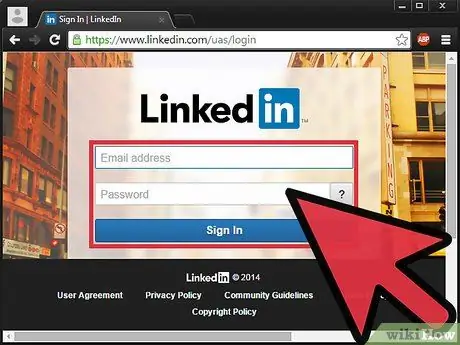
Langkah 1. Log masuk ke laman LinkedIn
Anda boleh memadam satu atau lebih Sambungan dengan cepat dari laman LinkedIn. Setelah menghapus Sambungan, anda tidak akan dapat menghantar mesej kepada orang itu, dan anda akan kehilangan sokongan yang anda tulis untuk orang itu atau diterima daripada orang itu.
Anda tidak dapat menghapus Sambungan melalui aplikasi mudah alih
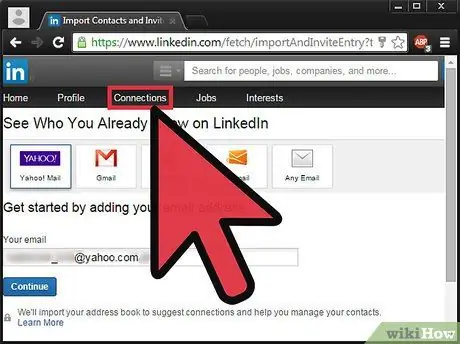
Langkah 2. Klik butang "Sambungan" di bahagian atas halaman LinkedIn
Ini akan membuka senarai semua kenalan LinkedIn.
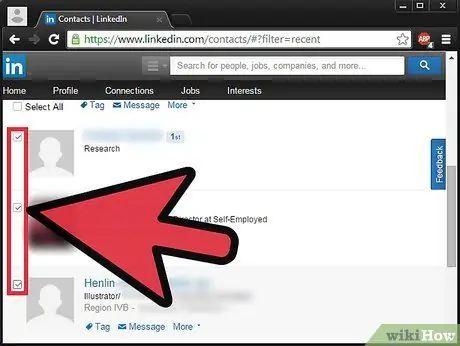
Langkah 3. Tandakan kotak di sebelah orang yang ingin anda alih keluar
Sekiranya anda hanya mahu memadamkan satu orang, lewati langkah ini.
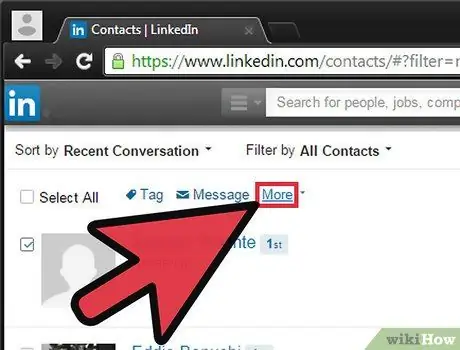
Langkah 4. Klik pautan "Lagi" di bahagian atas senarai
Sekiranya anda hanya mahu memadamkan satu orang, klik pautan "Lagi" yang muncul semasa anda mengarahkan kursor ke atas kenalan.
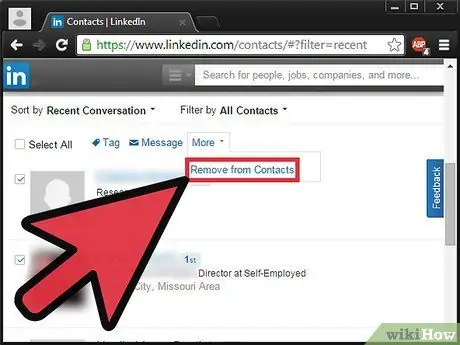
Langkah 5. Pilih "Hapus sambungan" dari menu
Anda akan diminta untuk mengesahkan sama ada anda mahu membuang orang tersebut, dan status tontonan anda tidak akan tersedia lagi setelah orang itu dihapuskan.
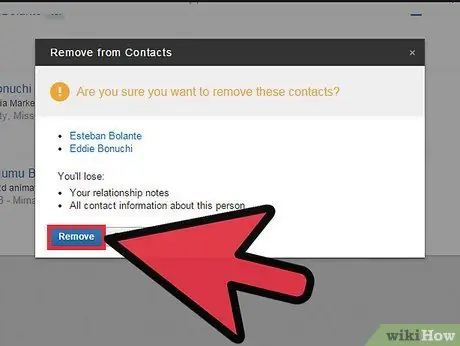
Langkah 6. Klik "Buang" untuk menghapus Sambungan yang dipilih
Kenalan juga akan dikeluarkan dari senarai anda, tetapi tidak akan diberitahu jika anda telah menghapusnya dari senarai Sambungan anda.






